

Инстаграм – социальная сеть, в которой визуальная составляющая очень важна. Поговорим о том, как поместить текст по центру в Инстаграм. Также расскажем о некоторых других хитростях.
Секреты оформления текста в Инстаграм
Конечно, фишки, о которых мы будем говорить в этой статье, актуальны не только для био – описания профиля. Структура подписей очень важна для восприятия. Даже если вы не вставляете к публикации целую портянку текста, выделить важные части вашего «послания» важно. Для этого можно использовать, например, эмодзи. Они бросаются в глаза, выделяют определённые фрагменты и могут подойти почти под любую тему, о которой вы говорите своим подписчикам. Очень большую роль в этом играет особенный пробел. Обычный не распознаётся социальной сетью, и вы не можете с его помощью сделать абсолютно никакого оформления. Всё дело в кодировке символов. К сожалению, вы не можете настроить свою клавиатуру, чтобы ставить такой пробел. Перейдём к более подробному обсуждению того, в чём заключается оформление текста в Инстаграм.

- Абзац. Он делается добавлением нескольких пробелов, о которых мы говорили выше. Если хотите взять на вооружение, прокрутите немного ниже к инструкции о том, как в Инстаграм сделать текст по центру.
- Перенос строки. Немногие знают, что можно перевести курсор на следующую строчку. Особенно эти слова актуальны для пользователей айфонов. Кнопка перевода находится в цифровой части клавиатуры. Так что, чтобы писать в столбик не нужно придумывать новые хитрости. Описание в этом плане – особенная тема. Просто так перенести ничего не получится. Но с помощью пробелов, о которых я уже говорила, можно подогнать содержимое био под нужный формат.
- Выравнивание по центру. Очень просто – текст располагается по центру экрана. Подробнее об этом поговорим ниже.
- Отступ в несколько строк. Если вы хотите сделать большой отступ, вам пригодится ответ на вопрос «Как в Инстаграм писать текст с новой строки?». Конечно, если вы просто добавите много переносов, ничего не изменится, останется только один. Но если вы оставите хотя бы по одной точке в строке, всё получится.

Как разместить текст в Инстаграм посередине?
Итак, теперь мы можем перейти к самой теме статьи. Как мы уже поняли, выравнивание по центру происходит с помощью специальных пробелов.
- Копируем содержимое кавычек «⠀⠀⠀». Здесь их сразу три на всякий случай.
- Идём редактировать текст. Я не могу вам сказать точно, сколько пробелов понадобится – всё зависит от количества текста, который вы рассчитываете поместить в строку.
- Сохраняем и смотрим результат. Это нормально, если на идеальный результат у вас уйдёт несколько попыток. Первая строка профиля со скриншота была получена именно так.

Как писать текст с новой строчки?
Мы закончили про «ощутимый» пробел в Инстаграме, текст на следующую строчку – наш новый объект для разговора. Я была не до конца с вами честна, когда говорила, что достаточно просто вставить перевод строки. Если не знать одной небольшой детали, у вас ничего не получится. После последнего символа в тексте нельзя ставить пробел. Сразу переводите на следующую строку. В таком случае всё сработает. Будем считать, что эта информация – награда тем, кто читает статью полностью, а не мельком. И ваши тексты для Инстаграм будут красивее, чем у невнимательных людей.
Как в Инстаграм сделать список в столбик?
И пара слов о том, как сделать столбик. В общем-то, всё достаточно просто – используя информацию, полученную выше, вы можете сделать почти всё, что угодно, с содержимым постов или описания профиля.
Чтобы сделать столбик в био, например, необходимо экспериментировать с «секретными» пробелами. Переносы строки там не работают. В посте же всё тоже достаточно просто – не ставим «пустое место» после последнего символа и жмём на перенос строки. Если хотите сделать столбик по центру, в начале добавьте символ, о котором мы говорили уже много раз за эту статью.
Сколько символов текста можно в Инстаграм? В био это 150 без учёта пробелов, а в сам пост – 2000. Да, внушительно. Но это не значит, что нужно писать войну и мир под своей фотографией.
Как редактировать пост в Инстаграм?
И пара слов о том, как можно изменить подпись к уже созданной публикации. Да, иногда нужно посмотреть на свою страницу в ретроспективе и изменить некоторые подписи, чтобы они легче читались.
- Открываем публикацию.
- Жмём по иконке с тремя точками в верхнем правом углу.

- В контекстном меню жмём по «Редактировать».

- Подпись можно редактировать сразу же – клавиатура открывается автоматически после открытия редактирования.

Заключение
Текст по центру в Инстаграм – не единственное возможное форматирование текста. Однако, пробел, с помощью которым это делается, очень полезен – например, он помогает сделать абзацные отступы. С помощью некоторых хитростей вы можете сделать и описание страницы и подпись к посту более читабельными и понятными как подписчикам так и тем, кто впервые зашёл в ваш профиль.
Оцените текст:
[Всего: 0 Средний: 0/5]Автор публикации
Комментарии: 0Публикации: 130Регистрация: 07-06-2019
Как сделать текст по центру в Инстаграм


Обновлено — 2 апреля 2020
При желании можно сделать текст по центру в Инстаграм
Сделать это можно, например, в шапке профиля (пункт имя или «о себе») или в подписи к публикации (описание).
Таким образом страничка приобретёт красивый вид и привлечёт внимание пользователей.
Как сделать текст по центру в Инстаграм
- Копируем невидимые символы без кавычек — «⠀⠀⠀⠀⠀⠀⠀⠀⠀⠀⠀».
- Вставляем перед текстом.
- Сохраняем изменения.


- Если надпись не выровнялась красиво посередине, то удаляем либо добавляем лишние невидимые символы.
В каким местах можно сделать текст по центру в Инстаграм?
- Имя — откройте свой профиль, коснитесь «Редактировать», в пункте «Имя» вставьте невидимые символы перед именем;
- О себе — чуть ниже в пункте «О себе» перед текстом добавьте невидимые символы;
- Подпись — возле публикации коснитесь

 , выберите «Редактировать», вставьте невидимые символы перед текстом;
, выберите «Редактировать», вставьте невидимые символы перед текстом; - Комментарии — под публикацией коснитесь

 , вставьте невидимые символы, затем напишите комментарий;
, вставьте невидимые символы, затем напишите комментарий; - Директ — откройте диалог, вставьте невидимые символы и напишите сообщение.
Полезные секреты Инстаграм по теме:
Видеоурок на тему: как сделать текст посередине в Инстаграм.
Понравилась статья? Поделиться с друзьями:
Инстаграм: делаем текст по центру
Создавая описание профиля, многие пользователи сети Инстаграм стараются приукрасить текст необычным шрифтом или добавив эмоции. Но есть простой красивый способ оформления шапки – расположить сообщение нестандартным образом. Давайте же разберемся, что нужно знать, чтобы сделать необычное описание профиля в Инстаграме по центру.
Как сделать текст по центру в Instagram
Чтобы получить текст описания в Инстаграм по центру, необходимо добавить нужное количество символов пробела перед первым словом. Добавлять его Инстаграм позволяет к категориям «Имя» и «О себе». Но сами пробелы вводятся в текст не с клавиатуры, а методом «копировать-вставить». Для этого нужно скопировать пустой набор пробелов, а после вставить его в соответствующее поле описания профиля.
Делая подобное редактирование профиля Инстаграм необходимо помнить об одном важном условии. Несмотря на то, что сами буквы будут посередине и реальное их количество окажется небольшим, задуманное описание может поместиться полностью не всегда. Произойдёт это из-за того, что пробел – тоже символ. Поэтому, прежде чем в профиле Инстаграм выравнивать текст по центру, заранее учтите:
- Количество символов каждого поля ограничены – например, текст «О себе» не может быть больше 150 символов.
- Каждый пробел перед первой буквой или после последней, внутри текста – минус один символ из числа использованных знаков.
Учитывая эти особенности и ограничения, можно приступать непосредственно к тому, как отступы делаются на различных платформах.
С телефона
Чтобы добавить отступы в текст описания профиля Инстаграм на мобильном устройстве, нужно зайти в приложение на телефоне и сделать заготовку из пробелов, скопировав их в память. Подробное описание процесса редактирования выглядит так:
- Копируем пробел между кавычками здесь » «или из текстового редактора.
- Запускаем Инстаграм, авторизуемся.
- Нажимаем значок профиля внизу экрана и выбираем «Редактировать профиль».
- Ставим курсор на начало поля «О себе» или «Имя» и вставляем скопированные пробелы, пишем текст.
- Переносим курсор на новую строку. Для гаджетов на Андроид это делается удержанием «Enter», на iOs-платформе – комбинация клавиш «123» вместе с клавишей «Enter» (Ввод).
- Выполняем два последних пункта до тех пор, пока текст описания профиля Инстаграм не будет выглядеть хорошо.
- Удаляем лишние пробелы, если текст расположен не по центру или просто не так, как хотелось, сохраняем результат.

Перенос строки (пункт 5) необходим для экономии запаса доступных символов. Если делать его простым многократным нажатием пробела, пока курсор не достигнет края экрана, каждый из них «потратит» ограниченное функционалом Инстаграм количество знаков.
С компьютера
Чтобы стилизовать текст описания профиля Instagram с компьютера, потребуется то же самое что и для телефона. Для этого заходим на web версию Instagram и копируем в память пробелы из блокнота, Word, любого другого места. Отличие пошагового редактирования на ПК только одно – для построчного переноса курсора нажимаем только «Enter». После останется лишь нажать на кнопку «Отправить» внизу страницы.

Эстетика сообщения может на компьютере показаться не той, которая ожидалась, но для мобильной версии Инстаграм всё будет отображаться как надо. Теперь, изучив как сделать текст профиля Инстаграм по центру, вы сможете даже самое банальное описание превратить в стильный информационный блок.
Когда вы создаете описание профиля, важно не только указать важную информацию и контакты, но и правильно все оформить. Для этого пользователи применяют различные шрифты, разделяют текст на абзацы, добавляют эмодзи. Еще один интересный прием – размещение информации по центру шапки профиля. Как сделать текст о себе по центру в Инстаграме через телефон или с ПК, читайте ниже.

Поменять информацию о себе через телефон
Перед началом работы установите бесплатное официальное приложение сервиса. Если у вас телефон на платформе iOS – скачайте программу в App Store. Если Android – в Play Маркет.
Также скопируйте вот этот секретный пробел, который нужен для оформления по центру.⠀⠀⠀⠀⠀.
Как сделать текст посередине в Инстаграме:
После этого перейдите в профиль и посмотрите, как выглядит био аккаунта. Если текст расположен не посередине – снова откройте редактор и удалите или добавьте пробелы.
Кстати рекомендуем: как оригинально заполнить биографию своего Инстаграмма — подробная инструкция.
Как имя в Инстаграме сделать посередине с телефона:
- Запустите приложение.
- Перейдите в аккаунт.
- Коснитесь Редактировать.


- В поле Имя вставьте невидимые символы.
- Напишите имя.
- Нажмите галочку вверху.


Так же, как в предыдущем варианте – посмотрите, как расположено имя и отредактируйте, если нужно.
Расскажем, как сделать пробел в Инстаграме в описании.
С компьютера
Для этого способа также понадобится скопировать невидимые символы —
⠀⠀⠀⠀⠀.
Как написать о себе по центру в Инстаграме с Пк:
Как сделать имя по центру в Инстаграме с компьютера:
- Откройте веб-версию по ссылке из первой инструкции.
- Перейдите к редактированию аккаунта.
- В пункт Имя, вставьте скопированный пробел.
- Напишите имя.
- Нажмите Отправить внизу страницы.


Вот таким простым способом вы сможете необычно написать о себе в аккаунте.
Нравится выравнивание по центру в описании профиля Инстаграм? Выравнять текст там очень просто — есть одна фишечка, которую мало, кто знает, но я с радостью поделюсь ею с вами!

Чтобы сделать описание профиля в Инстаграм по центру, вам понадобится специальный скрытый символ — пробел. Именно с его помощью текст можно будет расположить по центру. Скопировать вы можете этот символ прямо у меня на сайте ниже.
⠀⠀⠀— специальный символ пробел (даже сразу три, чтобы наверняка), копируйте его себе. Его не видно, но он есть — выделяйте пустую область в начале строки до знака тире. Кстати, с его помощью можно красиво разделить текст на абзацы в Инстаграм в своих постах.
Дело в том, что описание профиля в Инстаграм сделать по центру, как например в Ворде, нельзя, нет такой кнопочки. Чтобы текст был посередине, вы должны выравнять его скрытым пробелом, то есть сами вставить в описание столько пробелов до вашего текста, сколько нужно, чтобы получилось красиво.
Копируйте скрытый знак выше, а дальше просто экспериментируйте со своей страничкой. Вставляйте, сохраняйте, смотрите результат. Например, вставили в начале, сохранили.

Теперь смотрите, что получилось.

И так доводите со совершенства со всех сторон, как вам нравится.
Чтобы отделить строчки друг от друга, поставьте скрытый пробел на пустой строке, как и в постах.
Многие из вас видели, как у некоторых людей написан текст по центру в инстаграме в профиле. Как это сделать? В этой статье мы расскажем простой секрет, как преобразить свой инфобокс.
Текст в столбик
Весь секрет текста в столбик и текста по центру в инстаграме кроется в том, что редактировать профиль нужно с компьютерной версии.
Как сделать текст в столбик в инстаграме:
- Зайти на официальный сайт инстаграм.
- Перейти в свой профиль.
- Нажать на Редактировать профиль.
- В графе «О себе» нужно написать любые предложения в столбик, каждое с новой строки, разделяя их клавишей Enter.
- Сохранить настройки.
- Проверить профиль через мобильную версию.
Вот и вся магия. А вы великолепны! :3

Текст по центру
Описание и текст по центру в инстаграме делается тоже через ПК версию с помощью специальных символов. В браузерах символ выглядит как пробел, но это не совсем он. Символы пробела идут сразу же после двоеточия. Но в браузере они выглядят как пробел.
После двоеточия выделите пространство и скопируйте его: ⠀⠀⠀⠀⠀⠀⠀⠀⠀
Как сделать текст по центру в инстаграме:
- Зайти на официальный сайт инстаграм.
- Открыть свой профиль и начать редактировать его.
- Скопировать символы пробела и в поле «О себе» вставить их перед каждой новой строкой. Только учтите, что фразы должны быть короткими, чтобы это смотрелось красиво.
- Откорректировать расстояния, чтобы весь текст был аккуратным.
- Сохранить конечный результат.
Вот и всё. А вы по-прежнему великолепны!?

Сорви овации
Будьте самыми стильными! Используйте суперэффекты:
- Маски для инстаграма.
- Обложки для актуальных историй.
- Красивые шрифты.
- Топ-20 лучших фильтров VSCO.
- Анонимно смотреть истории.
- Видеоредакторы.
- Как убрать предмет с фото.
- Рамки (большая коллекция).
- Мемоджи.
- Акварельные мазки.
- Flat Lay раскладка.
- Надпись в круге на фото.
- Двойная экспозиция.
- Снимки в стиле Полароид.
- Красивый инстаграм в маленьком городе.
Еще куча лайфхаков, секретов обработки, лучших фильтров и необычных масок. А также о том, как сделать радугу на лице, наложить текст, правильно разложить раскладку на фото, описано в сборной большой статье. Кликайте на картинку!
Теперь вы знаете, как сделать текст по центру в инстаграме и в столбик. Пользуйтесь нашими простыми лайфхаками, чтобы украсить свой профиль в социальной сети.
Спасибо за ваше потраченное время
Как работать с текстом в Instagram
Любителям лонгридов Инстаграме — посвящается. Уроки редакторской гигиены в Инстаграме.
Редакторская гигиена — оформление текста с заголовками, буллитами, абзацами, втяжками, цветом и другими элементами верстки.
Базовая задача СММщика в Инстаграме, уметь верстать неформатированный текст. Без заголовков, выделения жирного, цвета, втяжек и прочей ерунды. Есть только текст, пустые строки и спецсимволы с эмодзи. Вроде бы просто, но мало кто может написать в Инстаграм нормальный текст используя только эти инструменты. В результате мы получаем «записываемся на ноготочки» или простыни текста. Все это мы можем применить при планировании публикаций в Инстаграм помощью SMMplanner.
Деление на абзацы
Первая задача — поделить текст на абзацы. Один абзац должен содержать одну новую мысль. Тему заявляем в начале, внутри абзаца развиваем её.
Хорошо, если абзац занимает 5-9 строк на экране мобильного телефона. Абзац длинее 12 строк может показаться перегруженным.
Абзацы принято отбивать пустой строкой. Слитые абзацы могут восприниматься одной простыней. Многие отбивают строки в Инстаграме, используя спецсимволы. Так тоже можно.

Текст с абзацами без пустых строк
Как отбивать текст
Если вы пишете текст, отбивая строки с помощью клавиши ввод, Инстаграм вполне может склеить текст, и превратить его в простыню. Чтобы это не произошло, удаляйте все пробелы на последней строке абзаца, если вы пишете с айфона, добавляйте «невидимый» пробел.
Видеоурок «Абзацы на айфоне». Невидимый пробел «⠀» ← тут, в кавычка нужный символ для абзаца на айфоне.
Видеоурок «Абзацы на андроиде»
Отбивать строки можно в SMMplanner. Для этого нужно, на последней строке абзаца удалить все пробелы после точки.
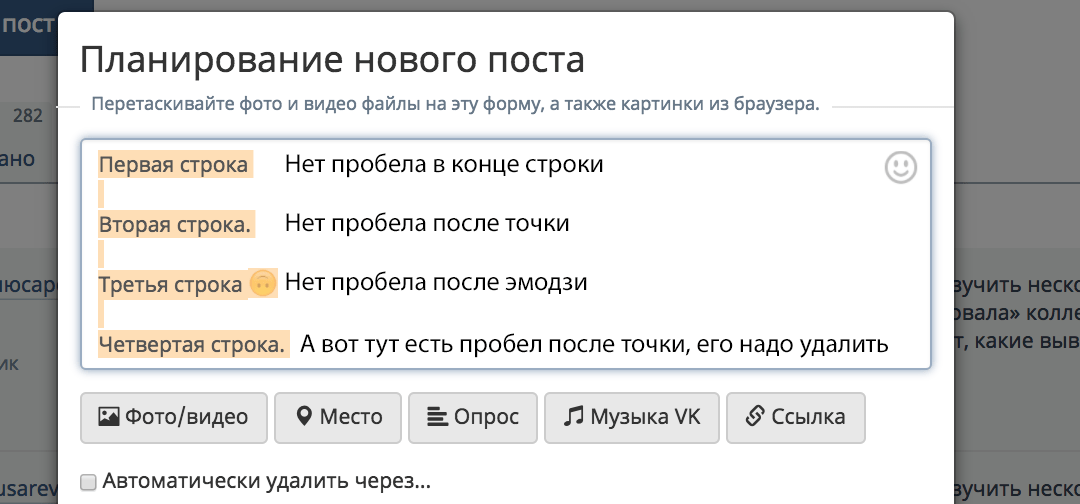
Заголовки и разделы
Обычно в Инстаграме не разбивают текст на разделы. Отделяя несколько абзацев одной темы от другой. Цены от хэштегов и от основного текста. Читателю будет легче находить нужные мысли.
В электронной переписке принято в начале раздела ставить заголовок, перед заголовком отбивать две пустые строки, а после заголовка одну. В Инстаграме, две пустые строки не отобьёшь, они сольются в одну. Поэтому можно отбивать с помощью спецсимволов.
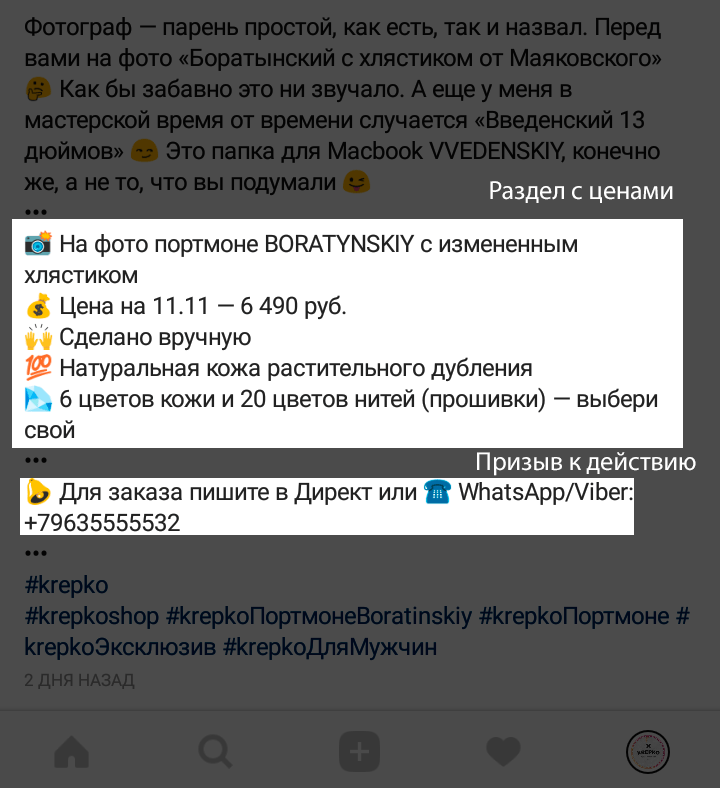
Выглядит немного грязно, зато понятнее, чем с пустыми строками. Не переусердствуйте, дополнительное выделение заголовков, только загрязняет его.
Грязно:
- Деление на абзацы
ДЕЛЕНИЕ НА АБЗАЦЫ
——— ДЕЛЕНИЕ НА АБЗАЦЫ ———
Д Е Л Е Н И Е Н А А Б З А Ц Ы
Перечни и примеры
В Инстаграме нет инструментов составления списков. Но кое-что сделать можно:
→ Выделить перечни тире, стрелкой или эмодзи.
→ Перед примерами поставить ключевое слово, как в примере выше «грязно»
Если примеры короткие, их можно не отделять пустыми строками, длинные примеры лучше отделить.
Ссылки
Не работают в Инстаграме ссылки. Вообще. Никак. Вероятность того, что кто-то зайдёт веб-версию Инстаграма, чтобы перейти по вашей ссылки, стремится к нулю.
Если нужно направить читателя по ссылке на аккаунт, нужно отправить его в описание профиля.
Перед тем как отправить человека в описание профиля, объясните куда ведёт ссылка. Где, что, понимает ли читатель зачем кликать?
Указывайте упоминание на свой аккаунт в конце абзаца.
| Нет | Да |
| @moi_akkaunt → здесь есть ссылка на книгу | Скачайте книгу, кликнув по ссылке в моём профиле @moi_akkaunt |
Подытожим
- Отбивайте текст в Инстаграме на абзацы.
- Разбивайте текст в Инстаграме на разделы.
- Используйте эмодзи или спецсимволы, чтобы показать перечень.
- Упоминайте свой аккаунт в конце абзаца.
Скорее регистрируйтесь в SMMplanner и планируй посты в Instagram с учетом новых знаний!
Как добавить текст в Instagram Photo

Как добавить текст на Instagram Фото
в Instagram (Android и iOS)Canva (Desktop)
Apowersoft Watermark Remover (Desktop)
BeFunky (Online)
Instagram (Android & iOS)
Instagram является самым популярным социальным медиа Платформа, которая может помочь вам разместить текст на фото Instagram. Он предлагает простую текстовую функцию для мобильных пользователей. Он имеет различные стили текста, которые вы можете использовать, включая современный, неоновый, пишущая машинка, сильный и классический.
Кроме того, вы можете выбрать, какой цвет вы хотите для вашего текста. В дополнение к этому, вы можете добавить некоторые эффекты, GIF, местоположение, упоминание, хэштеги и многое другое. Ниже приведены шаги, которые вы можете выполнить, чтобы начать добавлять текст к изображению.
- Откройте приложение Instagram, нажмите кнопку «+» в верхнем левом углу экрана, чтобы выбрать фотографию из своей библиотеки фотографий.

- Нажмите значок «Aa», чтобы добавить к нему текст и эффект, а затем нажмите значок «Скачать», чтобы сохранить фотографию.

- Чтобы поделиться им в своей ленте в Instagram, нажмите кнопку «+», чтобы выбрать фотографию из своей библиотеки фотографий.
- Когда закончите, нажмите «Далее» и добавьте эффекты, если хотите, затем нажмите «Далее».
- Нажмите «Написать подпись…», чтобы ввести подпись к изображению. После этого нажмите «ОК» (для iPhone) или «Поделиться» (для Android).
- Наконец, нажмите «Поделиться», и фотография будет опубликована в Instagram.

Canva (Desktop)
Одним из лучших онлайн-фоторедакторов Instagram является Canva.Это удобный инструмент веб-графического дизайна, который можно использовать для добавления текста в фотографию Instagram. Он предлагает сотни расширенных текстовых стилей, которые можно использовать при создании потрясающих фотографий. Кроме того, есть и другие функции, включая шаблоны, элементы и фоны.
Canva позволяет добавлять графику и темы, которые вы можете легко добавить к своим фотографиям в Instagram. Хорошо, что вы также можете редактировать свою фотографию, используя различные функции, такие как перелистывание фотографии, добавление фильтров, создание рамки, обрезка размера и многое другое.С помощью этих инструментов вы можете легко вставлять текст и создавать привлекательные картинки. Пожалуйста, ознакомьтесь с подробными инструкциями, которые мы перечислили для вас.
- Откройте Canva в своем браузере и войдите, используя свой адрес электронной почты и пароль.

- Закончив, нажмите «Создать дизайн» и выберите желаемую социальную запись. На этот раз вы можете использовать «Instagram Post».

- Нажмите кнопку «Загрузить», чтобы загрузить изображения, которые вы хотите использовать.

- Далее нажмите «Текст» в правом углу, чтобы добавить текст или использовать другие предлагаемые инструменты.

- После добавления текста нажмите кнопку «Загрузить», чтобы сохранить его на своем компьютере.

Apowersoft Watermark Remover (Desktop)
Apowersoft Watermark Remover — это одна из новейших программ, которую вы можете использовать для добавления текста в фотографию Instagram. Это настольное программное обеспечение обновило свои функции водяных знаков. Вы можете не только удалить водяной знак, но и в одно мгновение вы можете свободно добавлять водяной знак из ваших фотографий и видео. Он имеет параметры редактирования текста, такие как стиль шрифта, размер шрифта, цвет шрифта и многое другое.Кроме того, вы можете настроить прозрачность текста и выбрать место, где вы хотите сохранить свою фотографию. Что самое интересное в этом программном обеспечении, так это то, что вы можете выполнять пакетную обработку, которую не предлагают многие другие программы. Вы можете следовать приведенным ниже инструкциям, когда начнете использовать этот инструмент.
- Откройте веб-браузер и получите программу установки программного обеспечения.
Загрузить
- После установки запустите программное обеспечение и нажмите «Добавить водяной знак к изображению».

- Затем нажмите значок «+» или перетащите, чтобы импортировать фотографию в программное обеспечение.

- Выберите «Добавить текст» в правой части экрана и отредактируйте текст в соответствии со своими предпочтениями.

- Наконец, нажмите кнопку «Преобразовать», чтобы сохранить фотографию на вашем компьютере.

BeFunky (Online)
BeFunky — это простой в использовании онлайн-инструмент, который поможет вам в том, как добавить текст на фотографию в Instagram. Он предлагает множество текстовых стилей, которые вы не найдете в других фоторедакторах. Кроме того, вы можете использовать другие функции для настройки текста, добавив фон, контур, выделение и многое другое.
Помимо этих потрясающих функций, вы также можете редактировать фотографию с помощью обрезки, поворота, замены цвета, украшения и других интересных функций. Просто добавьте текст к фотографии, следуя инструкциям ниже.
- Посетите BeFunky на своем компьютере с помощью своего любимого браузера и нажмите кнопку «Начать», чтобы перейти на домашнюю страницу.

- После завершения нажмите «Открыть» и нажмите «Компьютер», чтобы выбрать компьютер.

- После этого коснитесь значка «Текст», чтобы добавить текст с фотографии.

- Затем нажмите кнопку «Сохранить», чтобы сохранить его на своем компьютере, а затем вы можете поделиться им в своем Instagram.

Заключение
Вставить текст на фотографию в Instagram не так сложно благодаря множеству надежных инструментов, доступных в Интернете. Если вы хотите загрузить приложение для добавления текста в фотографию Instagram, вы можете просто использовать Instagram, поскольку оно предлагает простой в использовании базовый текстовый редактор внутри самого приложения. Или, если вы предпочитаете использовать свой рабочий стол или ПК, рекомендуется использовать Canva.Он предлагает удобный интерфейс и, конечно же, удивительные функции для добавления текста на фотографию. Кроме того, вы можете использовать BeFunky, если вы хотите работать в Интернете и избегать загрузки приложений. Пожалуйста, дайте нам знать, если вы используете какие-либо другие программы, не перечисленные здесь.
Рейтинг: 4.3 / 5 (на основе 14 оценок) Спасибо за ваш рейтинг!
, Instagram это все о картинках. Скорее стилизованные фотографий, если вы идете по тренду в эти дни. Эта тенденция в Instagram взлетела после появления историй. В то время как вы можете добавить текст в качестве заголовка в обычных сообщениях, в рассказах вы должны добавить текст поверх изображений. И такие изображения есть везде!
Можно подумать, что это будет скучный текст, но вы ошибаетесь. Instagram предоставляет множество функций для текста истории.Он позволяет менять цвет, стиль шрифта, добавлять тени и т. Д. Хотя некоторые функции очевидны, другие останутся без изменений, пока вы не узнаете о них.
Итак, здесь мы представляем вам несколько советов, хитростей и приемов, связанных с текстом истории в Instagram.
1. Изменить размер шрифта
Instagram предлагает пять стилей шрифта: пишущая машинка, сильный, классический, современный и неоновый. Из них вы можете изменить размер шрифта только классического типа. Да, вы можете масштабировать текст для всех них, сжимая и уменьшая, но иногда вы хотите поместить определенный текст в одну строку.
Например, если вы хотите добавить веб-сайт или идентификатор электронной почты, вы бы хотели, чтобы он был в одной строке. Это возможно только с помощью классического стиля, так как вы можете вручную изменить его размер.
Для этого выполните следующие действия:
Шаг 1: Перейдите в режим «История» и коснитесь значка «Текст». Введите свой текст.
Шаг 2: Затем нажмите на режим стиля шрифта вверху и выберите Классический. Вы получите слайдер на левой стороне. Перетащите его вверх или вниз, чтобы увеличить или уменьшить размер.
2. Изменить выравнивание текста
Если вы хотите правильно выровнять текст, конечно, вы можете просто удержать текст и поместить его в предпочтительное положение. Но почему бы не использовать встроенную функцию выравнивания? Instagram предлагает выравнивание шрифтов Typewriter и Classic. После выбора любого из этих стилей шрифта коснитесь значка выравнивания в верхнем левом углу для выравнивания влево, вправо и по центру.
3. Просмотреть все цвета текста
Не многие знают, что Instagram предлагает полноцветное колесо.Если вам не нравится данный набор цветов, вы всегда можете переключиться на цветовое колесо и выбрать нужный цвет.
Чтобы просмотреть цветовое колесо, выполните следующие действия:
Шаг 1: В режиме истории коснитесь значка текста и введите текст.
Шаг 2: Вы увидите маленькие цветные круги в нижней части экрана. Удерживая любой цвет, вы получите цветовую палитру. Теперь проведите пальцем по палитре и выберите любой цвет.
4.Используйте инструмент Color Picker
Если вы хотите сопоставить текст с вашим изображением и не можете найти нужный цвет из цветовой палитры, не беспокойтесь, вы можете использовать инструмент выбора цвета.
Для этого добавьте текст в свою историю и коснитесь значка выбора цвета с правой стороны всех цветов. Затем переместите этот инструмент на нужный цвет, и ваш цвет текста изменится автоматически.
5. Изменение индивидуального цвета слова
Обычно, когда вы выбираете цвет для своего текста из маленьких цветных кружков внизу, он применяется ко всему тексту.Что если вы хотите, чтобы каждое слово имело другой цвет? Конечно, вы можете добавлять слова по отдельности, но это займет много времени.
В качестве альтернативы просто выделите слово (выберите слово) и нажмите на любой цвет по вашему выбору. Повторите это для всех слов.
6. Изменение цвета фона текста
Из пяти стилей шрифтов можно изменить цвет фона только трех: классический, пишущая машинка и сильный. Для этого после добавления текста и использования любого из этих стилей шрифта коснитесь значка режима шрифта в верхнем левом углу.Затем выберите цвет фона из цветов внизу.
7. Добавьте тень к тексту
Чтобы улучшить текст и истории, вы можете добавить к ним тени. Тем не менее, нет встроенной функции, чтобы сделать это. Но это не должно вас разочаровывать, так как есть хороший прием для достижения эффекта тени.
Вот шаги:
Шаг 1: Откройте режим «История» и введите текст. Затем нажмите на кнопку Готово.
Шаг 2: Теперь, используя тот же стиль шрифта, введите значок «Текст» и снова введите тот же текст, но другого цвета.Снова нажмите на кнопку Готово.
Шаг 3 : перетащите этот второй текст поверх первого и увеличьте или уменьшите размер таким образом, чтобы общий текст выглядел так, как будто к нему была добавлена тень.
8. Используйте больше шрифтов
Если вам недостаточно встроенных шрифтов Instagram, попробуйте несколько разных и уникальных шрифтов. Хотите знать, как? Все, что вам нужно сделать, это зайти на сайт Cool Symbol и ввести свой текст на странице Fancy text. Вы увидите предварительный просмотр множества новых шрифтов на самом сайте.
Нажмите на кнопку «Копировать» рядом со стилем шрифта, который вам нравится. Затем перейдите в режим Instagram Story и в текстовом режиме вставьте его. Вы можете изменить его цвет, размер и другие параметры так же, как и для обычного текста. Разве это не крутой взлом?
9. Добавить текст Радуга
Текст Радуга просто означает текст, где каждая буква имеет свой цвет. Цветной рисунок, однако, напоминает радугу.
Вот как это добавить.
Шаг 1: Откройте режим «История» и напишите свой текст.
Шаг 2: Выделите или выделите весь текст.
Шаг 3: Теперь, когда выделен текст, нам нужно открыть цветовую гамму. Для этого удерживайте любой цвет из цветов внизу. Как только цветовая палитра станет видимой, не отрывайте палец от палитры. Удерживая палец на палитре, проведите вторым пальцем к правой стороне выделенного слова. Убедитесь, что он выделен.
Теперь, удерживая оба пальца на экране, медленно перетащите их влево.Вы увидите, что он создает эффект градиента. Чтобы получить правильный эффект радуги, начните с крайней правой стороны палитры.
Примечание: Это сложный шаг, поэтому делайте это медленно. Вы освоите это с практикой.
10. Добавить элементы дизайна
Кто бы мог подумать, что вы сможете использовать клавиатуру для создания историй в Instagram? Да, вы правильно прочитали. Запомните такие специальные символы на клавиатуре, как звездочка (*), тильда (~), точка остановки (.) или дефис (-)? Ну, добавьте их в свои истории, а затем увеличьте их размер, измените цвет и бум, у вас есть готовые элементы дизайна.
11. Создание текстовой истории
Вы бы видели, как многие пользователи Instagram публикуют непрерывную историю. Это означает, что у каждой истории будет новый текст в дополнение к предыдущему. Если вы также хотите создавать такие истории, это очень легко сделать.
Вот шаги:
Шаг 1: В режиме истории добавьте первый текст, который вы хотите видеть на этом изображении.Затем, вместо того, чтобы опубликовать его в своей истории, нажмите на кнопку Сохранить.
Шаг 2: Затем с тем же изображением и текстом на экране добавьте больше текста, где бы вы ни хотели. Снова, сохраните это. Аналогичным образом повторите шаги, если у вас есть больше текста.
Шаг 3: Когда у вас есть все изображения, опубликуйте их из своей галереи в своей истории. Вам не нужно загружать их один за другим, так как Instagram недавно представил функцию загрузки нескольких изображений в истории.
Какова ваша история?
Удивительно, сколько вы можете сделать с текстом в истории Instagram. И вы должны использовать эти советы, потому что, в конце концов, история не только о картинках … это также о словах.
Приведенная выше статья может содержать партнерские ссылки, которые помогают поддерживать Guiding Tech. Однако это не влияет на нашу редакционную целостность. Содержание остается непредвзятым и подлинным.
Instagram Alt Text — одна из самых полезных, но, возможно, самых игнорируемых функций Instagram. Выпущенный в ноябре 2018 года, он еще не получил того «всплеска», которого заслуживает.
И, тем не менее, эта функция — одна из самых мощных за последнее время!
Но что такое инстаграм альт текст? Как написать альтернативный текст для Instagram? А почему тебя это должно волновать?
Это полное руководство, чтобы ответить на эти (и другие) вопросы! Читайте по:
Instagram Alt Text: Как правильно его использовать
![]()
Что такое Instagram Alt Text?
Давайте перейдем к первому актуальному вопросу: что такое Instagram Alt Text?
Если вы знакомы с SEO, вы наверняка уже слышали о «Alt text» раньше.В интернет-жаргоне «Alt» означает «альтернатива». Поэтому «альтернативный текст» означает (вы уже догадались!) «Альтернативный текст», который отображается вместо изображения, когда это изображение невозможно прочитать.
Существует несколько ситуаций, когда вместо рисунка отображается альтернативный текст:
- Когда интернет слишком медленно загружается
- Когда вы используете браузер для слабовидящих (например, MozBraille) или специальную программу чтения с экрана, которая буквально сообщает вам, что на изображении.
Вот почему цель альтернативного текста — предельно точно описать, что представляет собой изображение. Таким образом, если Интернет работает медленно или пользователь просто не видит изображение, никто не упустит содержание, которое вы публикуете.
Alt текст везде в Интернете. Возможно, вы сами этого не увидите, но оно есть. И теперь, это также в Instagram!
Фактически, платформа теперь использует технологию распознавания объектов для генерации описания фотографий для программ чтения с экрана, поэтому даже если вы не используете Alt Text для своих изображений, Instagram сгенерирует их для вас:
Мы вводим автоматический альтернативный текст, чтобы вы могли слышать описания фотографий через программу чтения с экрана, когда вы используете Feed, Explore и Profile.Эта функция использует технологию распознавания объектов для создания описания фотографий для программ чтения с экрана, чтобы вы могли слышать список элементов, которые фотографии могут содержать при просмотре приложения.
— Instagram, источник
Итак, если вы хотите контролировать ситуацию, настало время проявить инициативу и самостоятельно воспользоваться функцией альтернативного текста в Instagram. В конце концов, именно вы точно знаете, что на фотографии, что важно знать людям об этом, и на чем вы хотите, чтобы ваши подписчики (и алгоритм!) Сосредоточились.
Что может означать Instagram Alt Text для роста?
Проще говоря, Instagram Alt Text можно рассматривать как расширение Instagram SEO.
Не забывайте, что Instagram уже имеет собственную панель поиска, где люди могут находить аккаунты, теги и места на основе своих поисковых запросов или, другими словами, ключевых слов. Это как в интернет-браузере, когда вы вводите ключевое слово и браузер возвращает результаты поиска. В свою очередь, стратегии исследования хэштегов включают ту же тактику, что и контентный SEO, что требует использования длинных, семантических ключевых слов.
Alt Text на Instagram — это следующий шаг для Instagram, совершенствующий свои алгоритмы поиска в рамках платформы. И для вас, как для пользователя Instagram, — следующий шаг к совершенствованию ваших стратегий роста.
Вот что я имею в виду:
Поскольку платформа использует технологию распознавания изображений, чтобы «видеть» то, что на вашей фотографии, эта технология помогает Instagram показывать ваши посты большему количеству людей, которые потенциально могут быть заинтересованы в вашем типе контента. Когда предоставляется альтернативный текст, он действует как полезный сигнал релевантности для поисковой системы или, в случае Instagram, алгоритма, который более четко «понимает» целевое ключевое слово за изображением.
Еще один момент, который следует помнить, это то, что Instagram больше не является исключительно мобильной платформой. Да, оно остается мобильным приложением, но вы можете получить доступ к платформе онлайн и даже публиковать сообщения в Instagram с ПК, если хотите. Добавьте это к предыдущему пункту о том, как Instagram поглощает поиск внутри себя, и подумайте, как поиск работает за пределами Instagram — например, в поиске картинок Google.
Визуальный поиск — это не то, что можно игнорировать: 11% поисковых запросов возвращаются в виде изображений, причем большая часть результатов связана с социальными медиа-платформами, такими как YouTube, Pinterest или Twitter.Быстрое упражнение: я просто набрал «Советы по путешествию по Перу», и результаты на первой странице в Google предлагают мне контент с YouTube и Pinterest. А теперь представьте, что этот дополнительный трафик попадает на Pinterest из Google!
![]()
С улучшением работы Instagram с настольными компьютерами неудивительно, если в будущем вы сможете найти посты Instagram и в Google (или в других поисковых браузерах).
Итак, подведем итог, вот три основных преимущества Instagram Alt Text:
- Делает ваш контент более доступным для людей с нарушениями зрения
- Отправляет подсказки алгоритму Instagram, которые он может подобрать на
- Расширяет возможности обнаружения вашего контента за пределы Instagram
И теперь, когда понятно, почему вы должны использовать альтернативный текст в Instagram, давайте перейдем к тому, как добавить этот текст в ваши посты в Instagram.Позже я также предложу полезные советы о том, как написать хороший альтернативный текст, поскольку, к удивлению, это не должно быть явной копией вашей подписи в Instagram.
Продолжайте читать! 💪
Как добавить Alt Text в ваши посты в Instagram
Вы можете добавить альтернативное описание в Instagram либо до публикации своего сообщения, либо после.
Чтобы сделать это, прежде чем опубликовать изображение в Instagram, выполните следующие действия:
1. Начните с загрузки (или принятия) фотографии в Instagram
![]()
2.После того, как вы выбрали фильтр и отредактировали изображение, нажмите Далее
3. Прокрутите вниз и нажмите «Расширенные настройки» в нижней части экрана.
![]() 4. Нажмите «Написать альтернативный текст»
4. Нажмите «Написать альтернативный текст»
![]()
5. Запишите альтернативный текст в соответствующее поле и нажмите Готово (iOS) или Сохранить (Android), как только вы будете готовы
![]()
6. Чтобы завершить публикацию, нажмите назад. Вы сможете завершить подпись, пометить учетные записи и т. Д.
7. Нажмите «Поделиться», когда будете готовы.
![]()
8.И вуаля!
Чтобы изменить альтернативный текст Instagram фотографии, которую вы уже опубликовали, шаги немного отличаются, но так же просто:
1. Перейдите к фотографии, которую хотите отредактировать, и коснитесь трех точек в верхнем правом углу.
2. Нажмите Редактировать
.3. Нажмите «Добавить альтернативный текст» в правом нижнем углу
![]()
- Напишите ваш альтернативный текст в соответствующем поле
- Когда вы будете готовы, нажмите «Готово» (iOS) или «Сохранить» (Android)
- Для завершения нажмите «Готово» или «
 » еще раз.
» еще раз. - Вот и все!
Instagram Alt Text Советы: что писать?
Теперь, когда вы знаете, почему и как добавлять альтернативный текст в свои посты в Instagram, самый важный вопрос: что делает хороший альтернативный текст как таковой?
Что вы должны написать в своем альтернативном тексте и как убедиться, что он хорошо работает как для пользователей, так и для алгоритма? Предоставление этого альтернативного текста в Instagram ограничено только 100 символами, вы должны сделать его коротким, приятным и конкретным.
Пожалуй, лучший совет о том, как писать альтернативный текст, дал Школа Перкинса для слепых:
«Представьте, что кто-то сидит рядом с вами, когда вы прокручиваете Instagram, они указывают на фотографию и спрашивают, что это такое. Скорее всего, вы дадите им описание из одного или двух предложений, которое идеально подходит для написания в качестве альтернативного текста ».
Вот еще 6 быстрых советов о том, как написать хороший текст в Instagram:
- Не копируйте, вставьте свою подпись!
- Сосредоточьтесь на том, что вы хотите, чтобы люди помнили о вашей фотографии.Запишите только то, что важно.
- Объясните изображение как можно точнее. Если это изображение щенка, скажем, есть щенок. Если изображение двух улыбающихся людей, напишите «Два улыбающихся человека». Не нужно изобретать велосипед!
- Не забудьте включить ключевое слово, если это возможно. Если у вас есть аккаунт ювелирных изделий с бриллиантами, при необходимости включите слово «ювелирные изделия с бриллиантами». Это расширит ваши шансы достичь вашей целевой аудитории в Instagram.
- Если на вашем изображении присутствует важный текст (например,грамм. цитата), напишите это в своем альтернативном тексте.
- Не бойтесь делиться цветами, если они важны! Вполне нормально сказать «акварель бирюзового цвета» или «черно-белый портрет», если это действительно отличает ваш контент.
Заключительные слова
Instagram Alt Text — это только начало Instagram, пытающегося стать более инклюзивным сообществом. Это, однако, также расширение SEO SEO. Поскольку алгоритм становится все умнее, поиск на платформе становится все более мощным.
Instagram позволил маркетологам очень легко интегрировать альтернативные текстовые подписи в процесс публикации, поэтому нет причин не использовать их, особенно если они обещают увеличить ваш аккаунт в Instagram!
Итак, вопрос сейчас: когда вы начнете? 😉
Вы уже используете Instagram Alt Text?
,Вот самая важная вещь, которую вы должны знать о тексте ALT:
Текст ALT не является копией и вставкой подписи в Instagram. Текст ALT используется для точного описания того, что является на вашей фотографии.
Зачем добавлять ALT-текст в ваши сообщения?
Вот почему:
1. Это помогает людям, которые не видят вашу фотографию. Подумайте об этом: Instagram — это визуальная платформа.Кроме того, мы обычно не описываем фотографию в подписи. Это затрудняет людям, которые не могут видеть (например, слепым людям), отношение к вашей истории. Если вы напишите текст ALT, люди будут использовать его, чтобы понять, что на вашей фотографии. Их телефоны (благодаря потрясающей функции «чтения с экрана») будут читать текст ALT для них. Текст ALT — это ваш способ дать людям больше контекста, чтобы понять не только вашу подпись, но и вашу учетную запись и, в конце концов, вас. Как это круто ?! Вы в основном делаете свой контент, свой творческий потенциал и себя доступным еще большему количеству людей в сообществе.
2. Это помогает алгоритму Instagram понять, что на вашей фотографии . Instagram использует технологию распознавания изображений, чтобы «увидеть», что на вашей фотографии. Эта технология помогает Instagram показать ваш пост большему количеству людей, которым нравится ваш вид контента. Это замечательно, чтобы убедиться, что ваши сообщения видят люди, которые действительно заботятся о том, что вы публикуете (а не случайные люди в Instagram). Теперь, благодаря ALT-тексту, алгоритм может стать еще более мощным и полезным, чтобы помочь вам естественным образом увеличить свой аккаунт.
3. Это поможет вам увеличить вашу учетную запись Instagram с помощью Google. Instagram SEO реально! Это здесь! Вы новичок в SEO? «SEO» означает «поисковая оптимизация». Это звучит сложно, но на самом деле это очень просто. SEO — это стратегия, которую люди используют для развития своего сайта в Интернете — чтобы вы сначала видели их сайт, когда что-то искали. Теперь то же самое происходит с Instagram (назовем его «Instagram SEO»). Как часть вашей стратегии SEO, текст ALT очень важен и полезен.Вы должны использовать хорошие ключевые слова в вашем тексте ALT. Вам нужно использовать ключевые слова, которые люди будут вводить в Google, чтобы найти вашу фотографию. Имеет ли это смысл? Например, если люди ищут «забавное фото собаки с Рождеством», в результатах поиска в Google может появиться фотография вашей собаки в милой шапке Санта-Клауса. Это означает, что ваш пост в Instagram может жить за пределами Instagram. Ваша фотография может стать вирусной в Интернете (не только в Instagram). Разве это не удивительно? Нажмите здесь, чтобы прочитать все наши советы по SEO.
Я надеюсь, что теперь вы понимаете всю мощь этой новой текстовой функции ALT в Instagram:
- Люди с нарушениями зрения могут просматривать ваши фотографии благодаря вам
- Алгоритм Instagram может видеть то, что на вашей фотографии, и помогает вам расти. Ваш аккаунт
- Ваши фотографии из Instagram можно найти в Google (не только в Instagram)






